Удалить сразу все изображения из приложения «Фото» на iPhone в iOS 13 непросто. Это связано с отсутствием кнопки « Выбрать все» . Также нет возможности очистить всю камеру Roll в приложении «Настройки». Тем не менее, вот три способа быстро удалить все фото и видео с iPhone или iPad. Позвольте мне показать вам, как это сделать.
- Как удалить сразу несколько фотографий с iPhone или iPad в iOS 13
- Быстро удалить фотографии iPhone с помощью вкладки дней
- Как удалить все фотографии iPhone одновременно с помощью Mac
Как удалить сразу несколько фотографий с iPhone или iPad в iOS 13
Есть два способа массового удаления изображений из самого приложения «Фотографии» на iPhone. В обоих методах основное различие заключается в процессе выбора изображения. Взгляните на каждый и используйте тот, который вам больше нравится.
- Откройте приложение " Фото" на своем iPhone или iPad.
- Нажмите " Альбомы" в нижнем ряду.
- Нажмите « Последние», чтобы увидеть все фотографии.
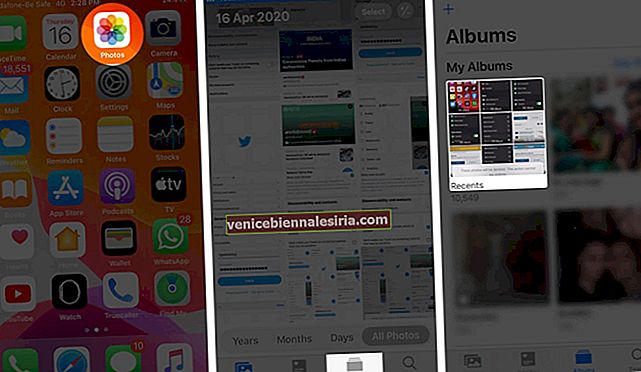
- Теперь нажмите " Выбрать" в правом верхнем углу.
- Теперь осторожно и очень легко прикоснитесь к верхней части последнего изображения и немедленно начните перетаскивать палец в верхний левый угол экрана. Начнется выбор изображения. Вы также можете, не отрывая прикосновения, поднести палец к верхней средней части. Не покидайте удержание, пока не будут выбраны все изображения
- Коснитесь значка удаления в правом нижнем углу.
- Коснитесь Удалить (количество) элементов.
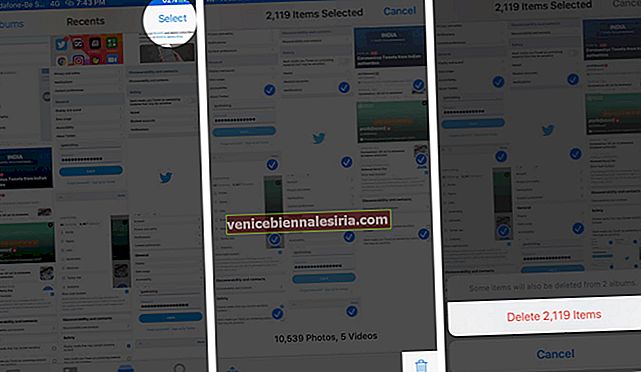
Быстро удалить фотографии iPhone с помощью вкладки дней
- Откройте приложение " Фото" на своем iPhone.
- Коснитесь Фото в нижнем ряду
- Коснитесь Дни.
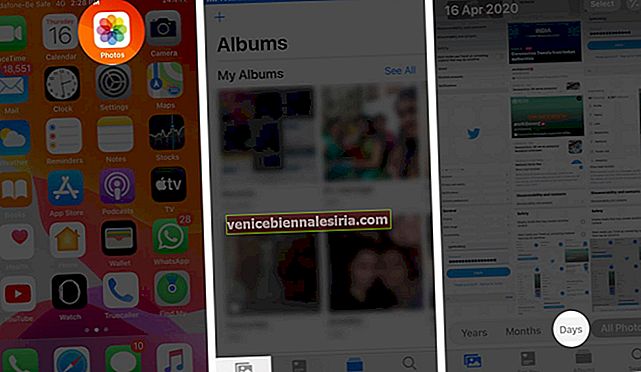
- Затем нажмите Выбрать.
- Затем нажмите Выбрать все, где вы видите.
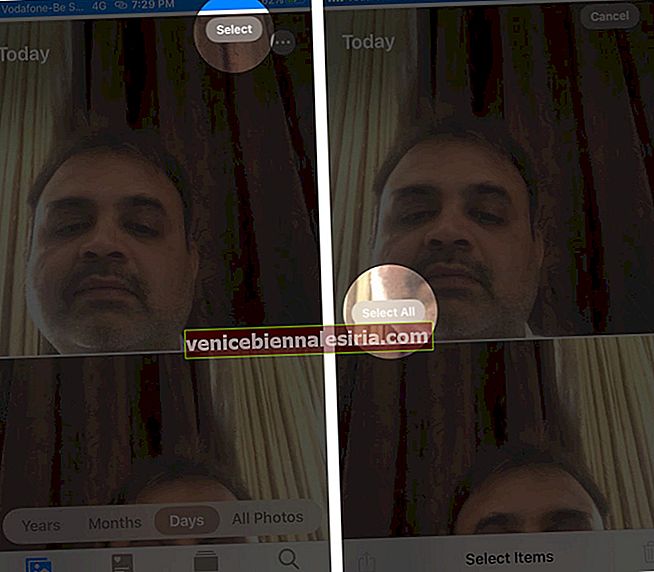
- Коснитесь значка удаления в правом нижнем углу и подтвердите.
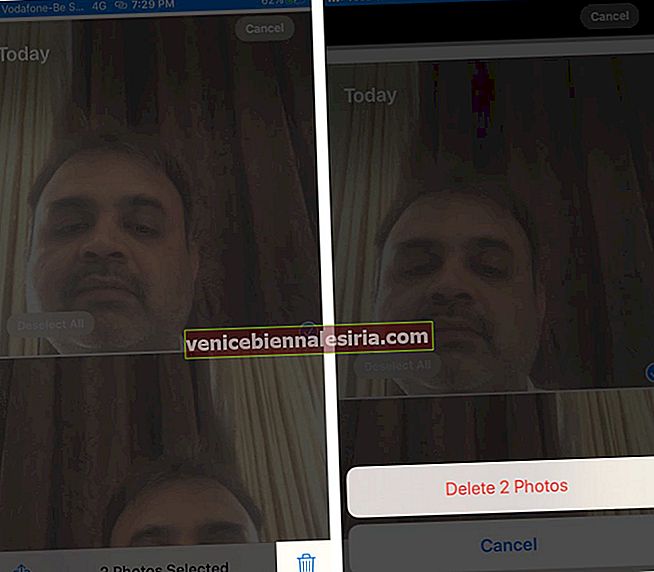
Независимо от того, какой метод выбора вы использовали, удаленные фотографии по-прежнему находятся в разделе «Недавно удаленные». Через 30 дней они будут автоматически удалены навсегда. Однако, чтобы удалить их сейчас:
- Нажмите один или два раза на вкладку « Альбомы » в нижнем ряду.
- Прокрутите до конца и нажмите « Недавно удаленные».
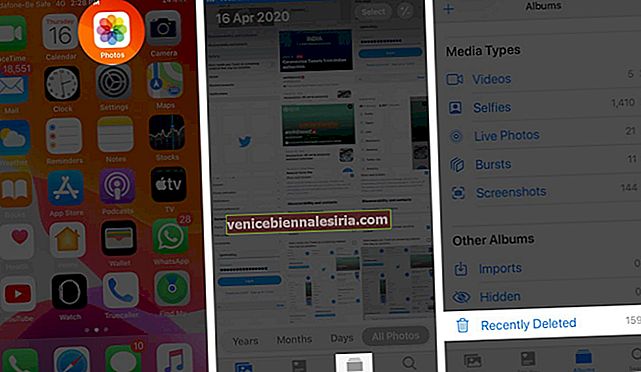
- Нажмите « Выбрать» и, наконец, нажмите « Удалить все».
- Подтвердите свое действие.
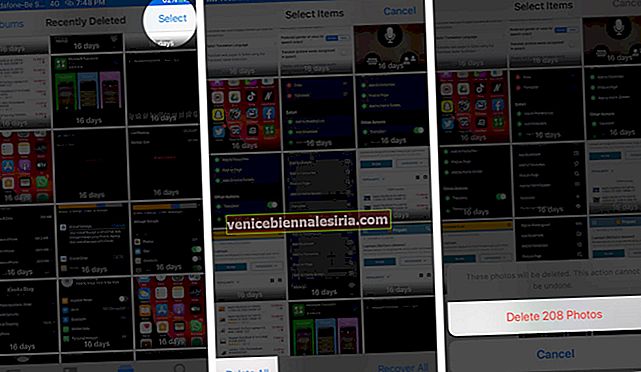
Таким образом вы можете выбрать все изображения в приложении «Фото» и удалить их вместе.
Действительно, это заняло немного времени, но если у вас Mac, вы можете мгновенно удалить все фотографии со своего iPhone. Вот как это сделать.
Как удалить все фотографии iPhone одновременно с помощью Mac
Для этого мы будем использовать встроенное приложение macOS, которое вы, возможно, никогда не открывали. Это замечательное маленькое приложение - палочка-выручалочка, если вы хотите мгновенно удалить все фотографии со своих устройств iOS.
- Разблокируйте свой iPhone и подключите его к Mac с помощью подходящего кабеля.
- Теперь на вашем Mac нажмите Command (⌘) и пробел, чтобы запустить поиск Spotlight.
- Введите Захват изображения. Щелкните приложение, чтобы открыть его.
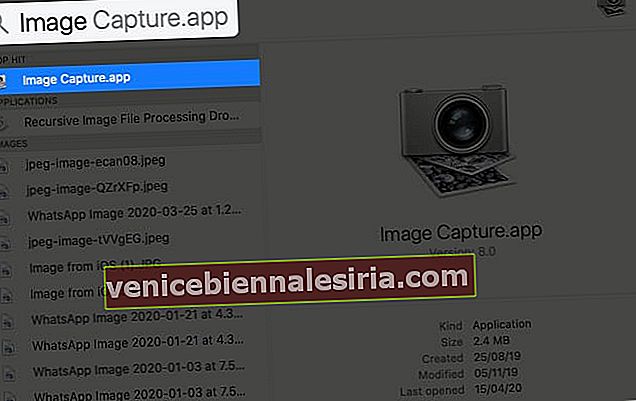
- Вы увидите свой iPhone на левой боковой панели. Если экран вашего iPhone заблокируется, вы его не увидите. Поэтому убедитесь, что ваш iPhone разблокирован.
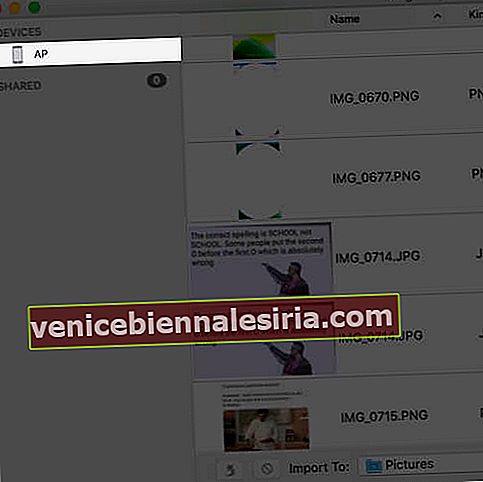
- Щелкните любое изображение, а затем нажмите Command (⌘) + A, чтобы выбрать все фотографии.
- Щелкните правой кнопкой мыши. Или нажмите кнопку управления и щелкните
- Щелкните Удалить (количество) элементов.
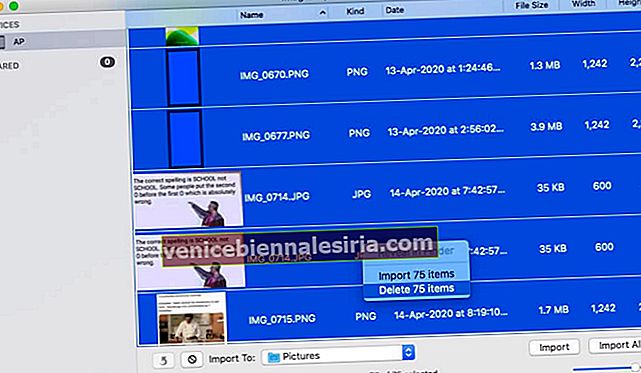
Сразу все удаляется. Как и в предыдущем способе, вы не видите их в разделе «Недавно удаленные».
Поэтому при необходимости обязательно импортируйте изображения на свой Mac, прежде чем удалять их с iPhone. Шаги для импорта такие же. Просто выберите Импорт (количество) элементов вместо Удалить (количество) элементов на шаге 7.
Вот и все, ребята!
Если вы используете библиотеку фотографий iCloud и удаляете все изображения с одного устройства, например, из приложения «Фото» на Mac, они также удаляются со всех ваших подключенных устройств iCloud.
Наконец, даже после удаления всех фотографий, если вы найдете некоторые изображения, это может быть связано с тем, что у вас включен My Photo Stream. Вот как удалить фотографии из Photo Stream.
Вы также можете взглянуть на:
- Лучшие приложения Photo Vault для iPhone
- Как удалить фотоальбомы на iPhone и iPad
- Как загрузить фотографии из iCloud на iPhone, Mac и ПК с Windows
- Как скрыть изображения и видео в приложении "Фото" на iPhone
Есть вопросы или сомнения? Не стесняйтесь спрашивать в комментариях ниже.
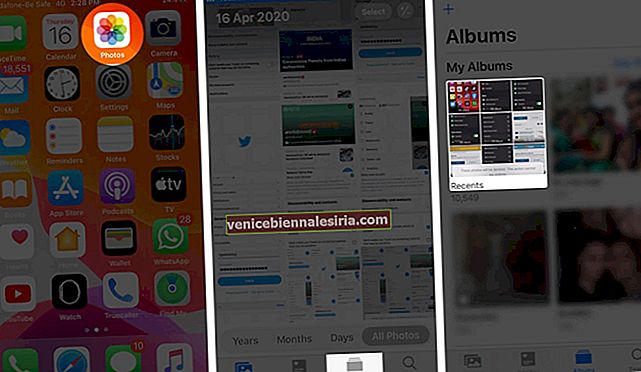
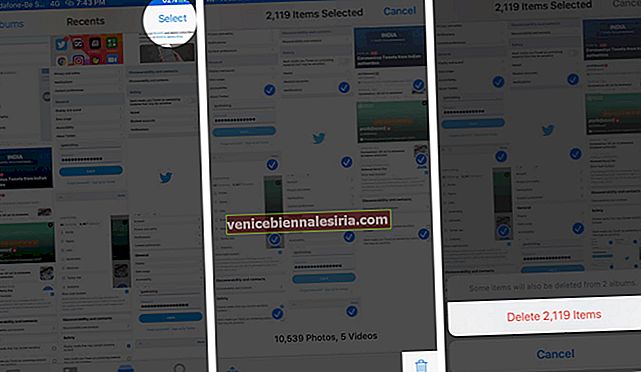
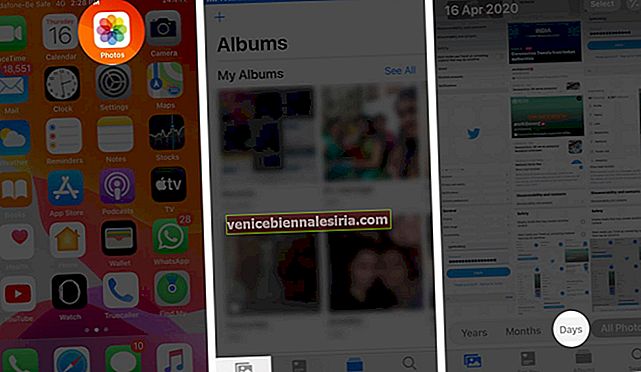
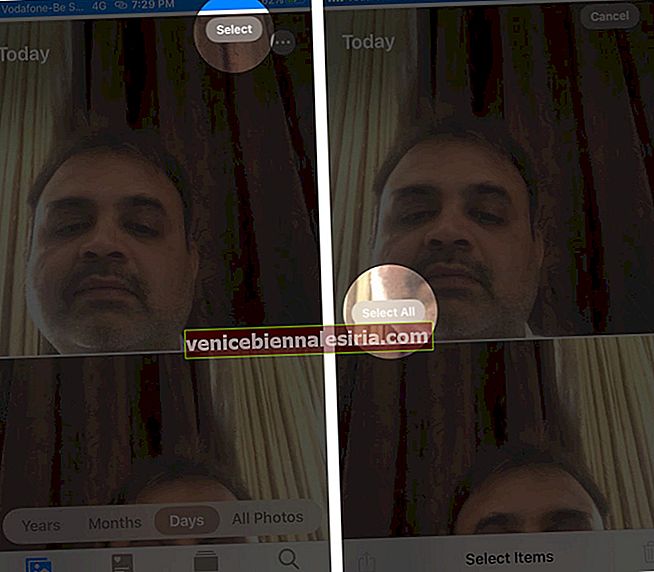
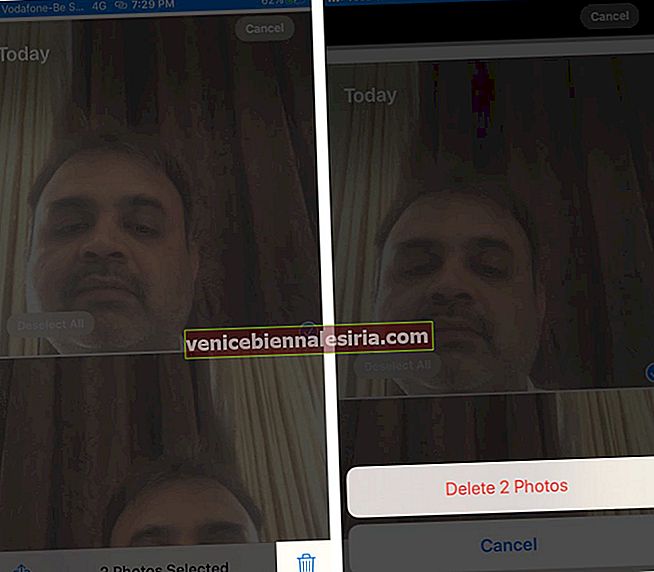
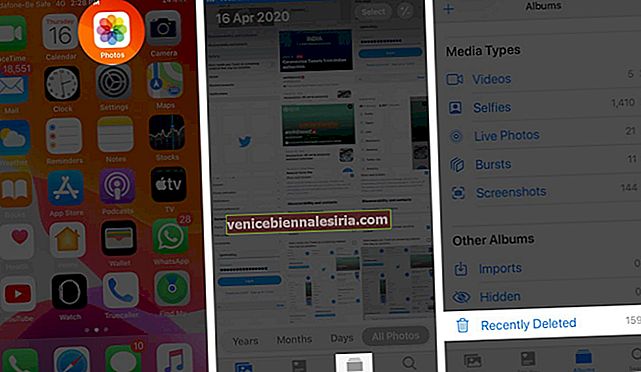
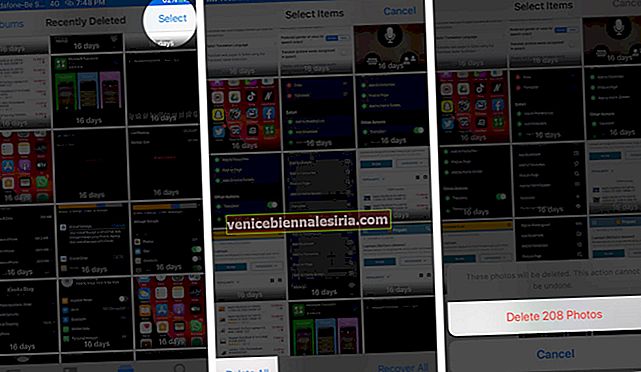
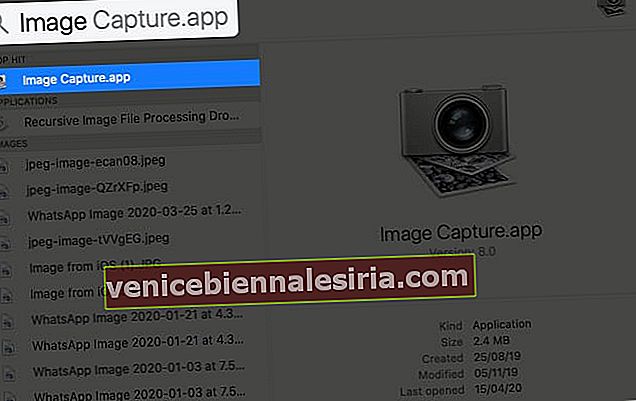
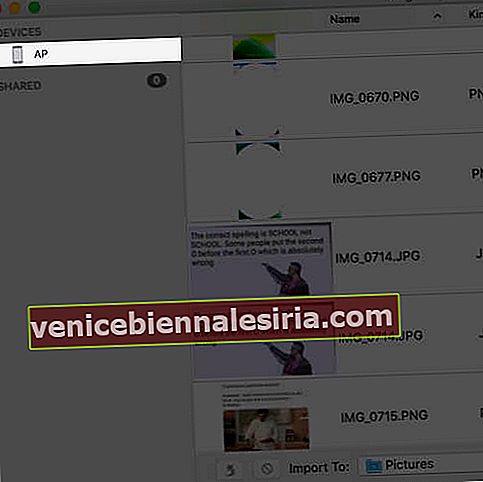
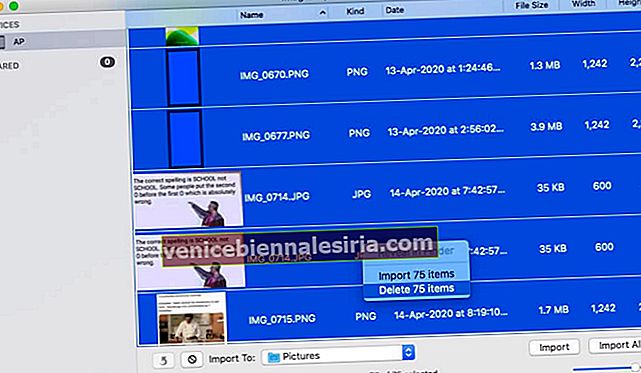




![Лучшие футляры для 12,9-дюймовых iPad Pro 2018 г. [издание 2021 г.]](https://pic.venicebiennalesiria.com/wp-content/uploads/blog/1097/GGEJ5S5B4Mpic.jpg)




